|
|
Excel 2007でセルに設定した数式を非表示にする方法 | ||
Excel 2007でセルに設定した数式を非表示にする方法 |
|
Q&A番号:010615 更新日:2013/06/19 |
 | Excel 2007で、セルに設定した数式を非表示にする方法について教えてください。 |
 | セルに数式を設定した場合、数式を他人に見られないよう非表示にすることができます。 |
はじめに
Excel 2007では、「シートの保護」機能を利用するとセルに設定した数式を非表示にできます。
作成したデータを、外部に公開する時などに利用すると便利です。
表示されている数式
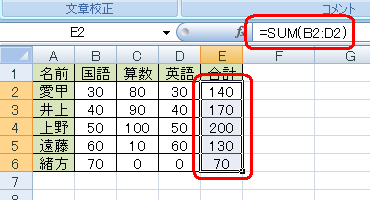
非表示にできる
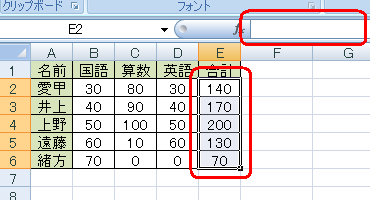
操作手順
セルに設定した数式を非表示にするには、次の項目を確認してください。
1. セルの数式を非表示にする方法
セルの数式を非表示にするには、以下の操作手順を行ってください。
Excel 2007を起動し、データを作成します。
ここでは例として、下図のようなデータを作成します。
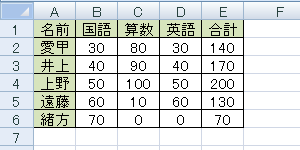
非表示にしたい数式が設定されているセルをドラッグして、範囲選択します。
ここでは例として、セルE2〜E6をドラッグします。
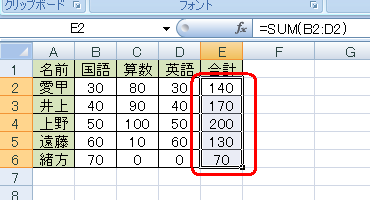
リボンから「校閲」タブをクリックし、「変更」グループの「シートの保護」をクリックします。
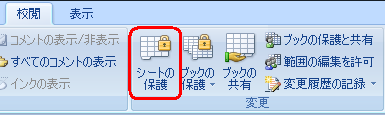
「シートの保護」が表示されます。
「シートの保護を解除するためのパスワード」ボックスに任意のパスワードを入力し、「OK」をクリックします。
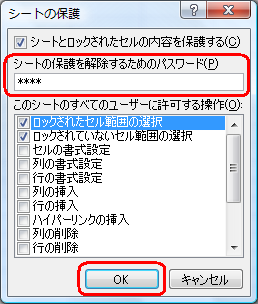
「パスワードの確認」が表示されます。
「パスワードをもう一度入力してください。」ボックスにパスワードを再入力し、「OK」をクリックします。
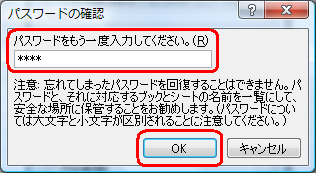
以上で操作完了です。
セルに設定した数式が非表示になったことを確認してください。
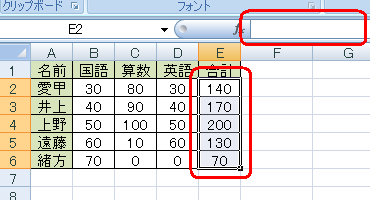
補足
セルが保護された状態でセルをクリックすると、次のようなメッセージが表示されます。
「変更しようとしているセルまたはグラフは保護されているため、読み取り専用となっています。
保護されているセルまたはグラフを変更するには、[校閲]タブをクリックし、[変更]グループの[シート保護の解除]をクリックして保護を解除します。パスワードの入力を要求されることもあります。」

2. セルの数式を表示する方法
セルの数式を表示するには、以下の操作手順を行ってください。
リボンから「校閲」タブをクリックし、「変更」グループの「シート保護の解除」をクリックします。
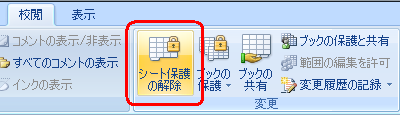
「パスワード」欄に「1. セルの数式を非表示にする方法」の手順4で入力したパスワードを入力し、「OK」をクリックします。
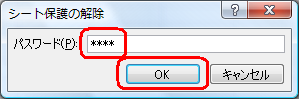
以上で操作完了です。
セルに設定した数式が表示されたことを確認してください。
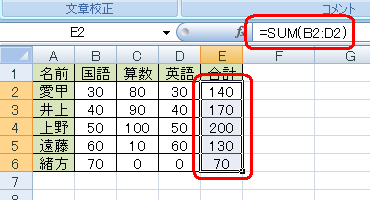
数式が再表示されると、セルに設定した数式を変更できます。
対象製品
Excel 2007がインストールされている機種
このQ&Aに出てきた用語
|
|
|


 Excelでセルに設定した数式を非表示にする方法
Excelでセルに設定した数式を非表示にする方法







